Потеря устройства - это не просто потеря денег. Речь идет о потере большого количества данных, воспоминаний и многого другого. Но что, если вы можете узнать, где ваше устройство видели в последний раз или, что еще лучше, где ваше устройство сейчас? Что ж, в Windows 11 есть Найди мое устройство встроенная функция, которая позволяет отслеживать ваше устройство, где бы оно ни находилось.
В этой статье мы объясним в несколько простых шагов, как легко включить функцию «Найти мое устройство». функция, как вы можете отключить ее и как вы можете использовать ее для успешного поиска пропавших / украденных устройство.
Оглавление
Как включить функцию "Найти мое устройство"
Шаг 1: Щелкните правой кнопкой мыши на Пуск Windows значок меню на панели задач и щелкните значок Настройки вариант.
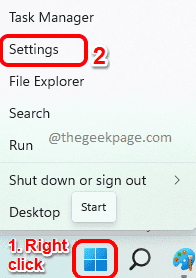
Шаг 2: В левая панель принадлежащий Настройки окно, нажмите на Конфиденциальность и безопасность вкладка первая.
в правое окно панель, нажмите на Найти мое устройство таб.
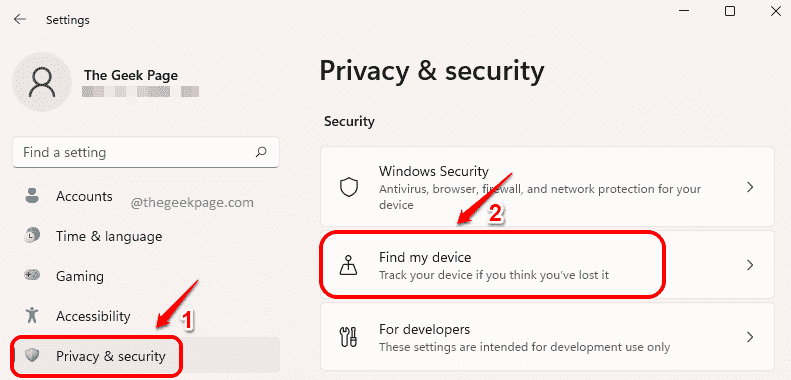
Шаг 3: Теперь, чтобы включить функцию "Найти мое устройство", поверните На переключатель напротив Найти мое устройство вариант.
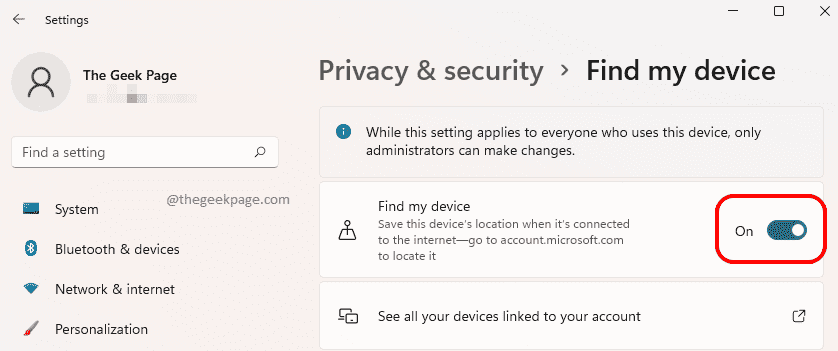
Как найти устройство с помощью функции "Найти мое устройство"
Шаг 1: Щелкните правой кнопкой мыши на Пуск Windows значок меню на панели задач и нажмите Настройки вариант.
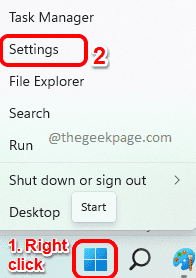
Шаг 2: В левое окно панель, щелкните вкладку Конфиденциальность и безопасность.
в правое окно панель, нажмите на Найти мое устройство таб.
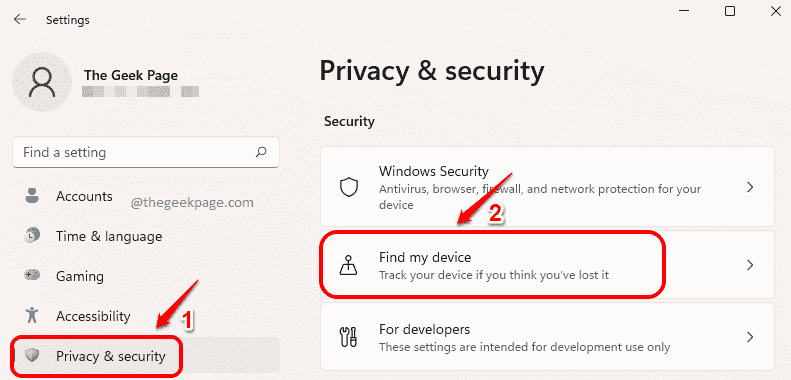
Шаг 3: В окне "Найти мое устройство" выберите вариант с надписью Просматривайте все свои устройства, связанные с вашей учетной записью.
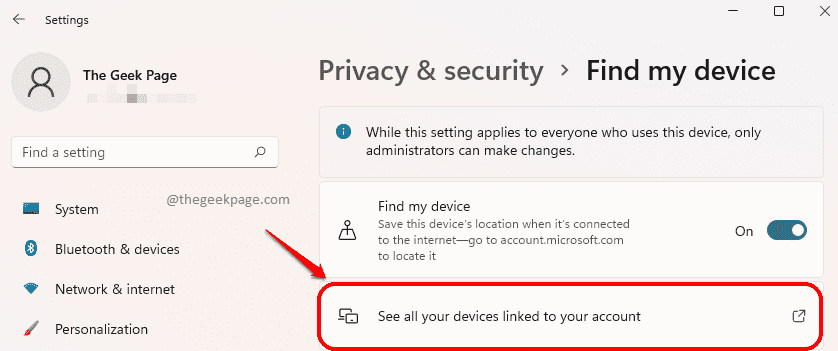
Шаг 4: На следующем шаге вам будет предложено войти в свою учетную запись Microsoft. Введите данные своей учетной записи Microsoft и войдите в систему..
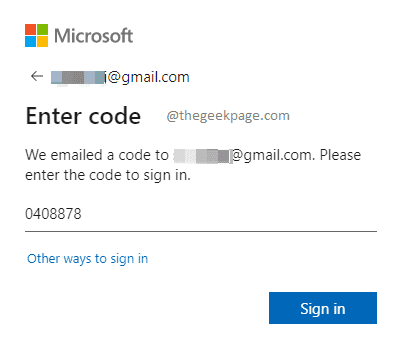
Шаг 5: После входа в систему вы сможете увидеть все устройства, которые используют учетную запись Microsoft, в которую вы вошли.
Нажать на Найти мое устройство кнопку напротив устройства, которое вы хотите найти.
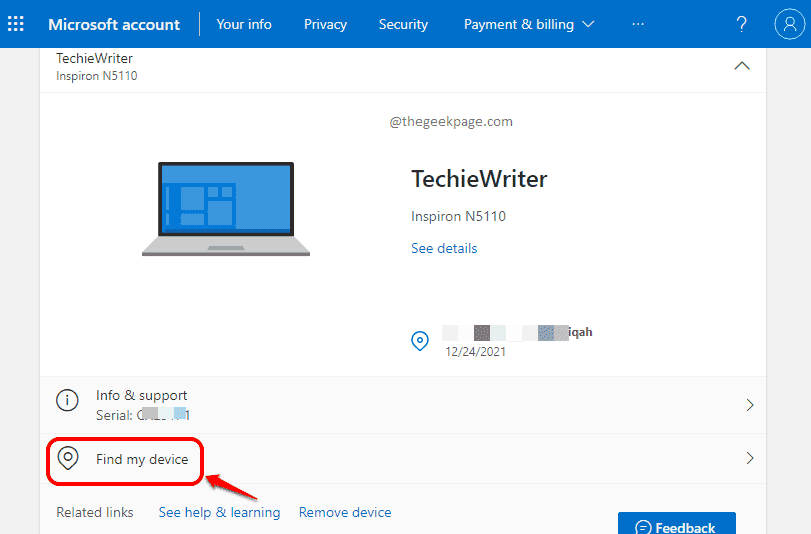
ШАГ 6: На следующей открывшейся странице вы сможете увидеть все устройства, которые используют вашу учетную запись Microsoft.
Вы также сможете увидеть место последнего посещения устройства, которое вы пытаетесь найти, под Последнее место раздел.
Если вы хотите найти Текущее местоположение устройства необходимо нажать на Находить кнопку напротив устройства.
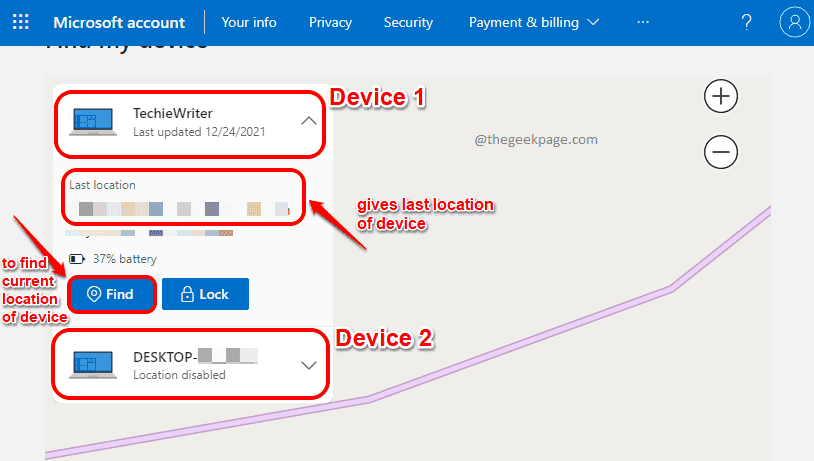
Обратите внимание, что эта функция обеспечивает только максимальную точность, а не 100% точность определения местоположения устройства.
Кроме того, текущее местоположение можно правильно определить, только если устройство подключено к Интернету и если включена служба определения местоположения.
Как отключить функцию "Найти мое устройство"
Шаг 1: Нажмите Победа и я ключи вместе, чтобы запустить Настройки применение.
в левая сторона окна нажмите на Конфиденциальность и безопасность вариант и в правая сторона, нажмите на Найти мое устройство вариант.
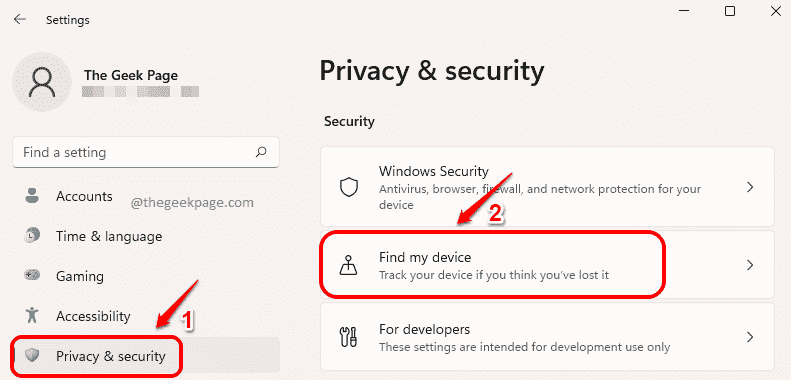
Шаг 2: Чтобы отключить функцию "Найти мое устройство", просто поверните Выключенный кнопка переключения для опции Найти мое устройство.
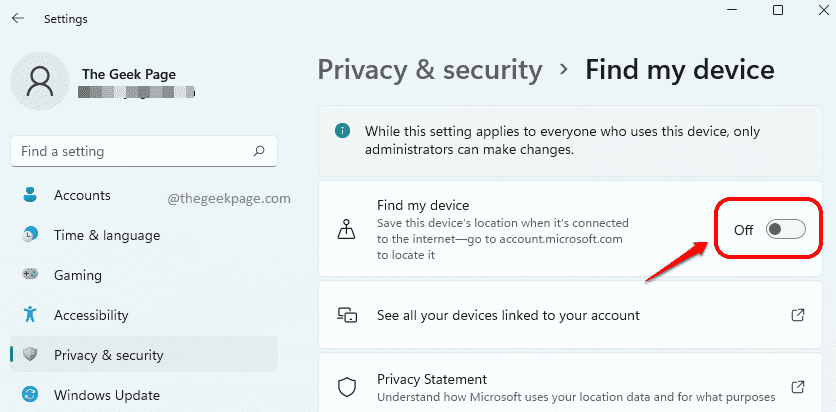
Вот и все. Расскажите, пожалуйста, в разделе комментариев, была ли статья вам полезной или нет.


